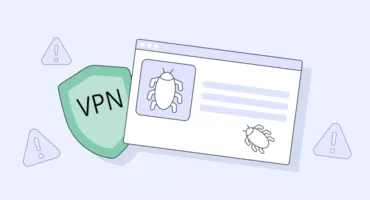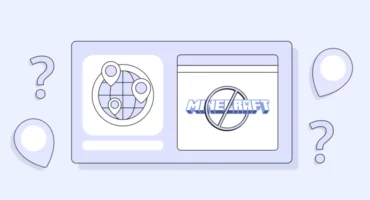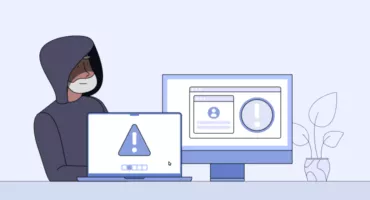Borrado Remoto: Cómo borrar datos a distancia de cualquier dispositivo
En una época en la que los dispositivos personales y empresariales contienen información crítica, el borrado remoto es esencial para salvaguardar los datos en caso de pérdida o robo. Para protegerte de estos casos, sigue leyendo para conocer la importancia del borrado remoto, cómo funciona y las mejores prácticas para mantener tus datos seguros, incluso si tu dispositivo cae en las manos equivocadas.
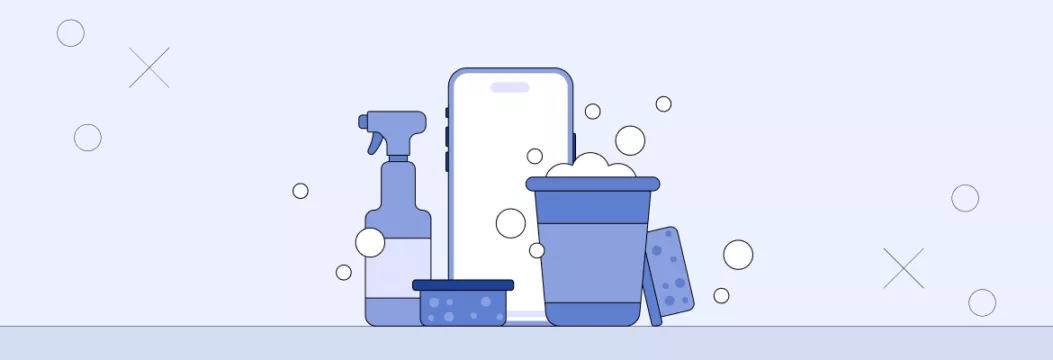
¿Qué es el borrado a distancia y por qué es importante?
Empecemos con una breve definición del borrado a distancia. El borrado remoto es una funcionalidad que te permite borrar a distancia los datos de un dispositivo perdido o robado. El borrado remoto es una función crucial para proteger la información sensible en el mundo digital actual. Cuando pierdes o te roban un dispositivo, el borrado remoto te permite eliminar de forma rápida y segura todos los datos de ese dispositivo, evitando accesos no autorizados y posibles violaciones de datos.
Escenarios en los que el borrado remoto resulta esencial
A continuación puedes encontrar algunos escenarios, en los que el borrado remoto puede salvarte de que tus datos sensibles caigan en manos equivocadas y se produzcan más violaciones de datos:
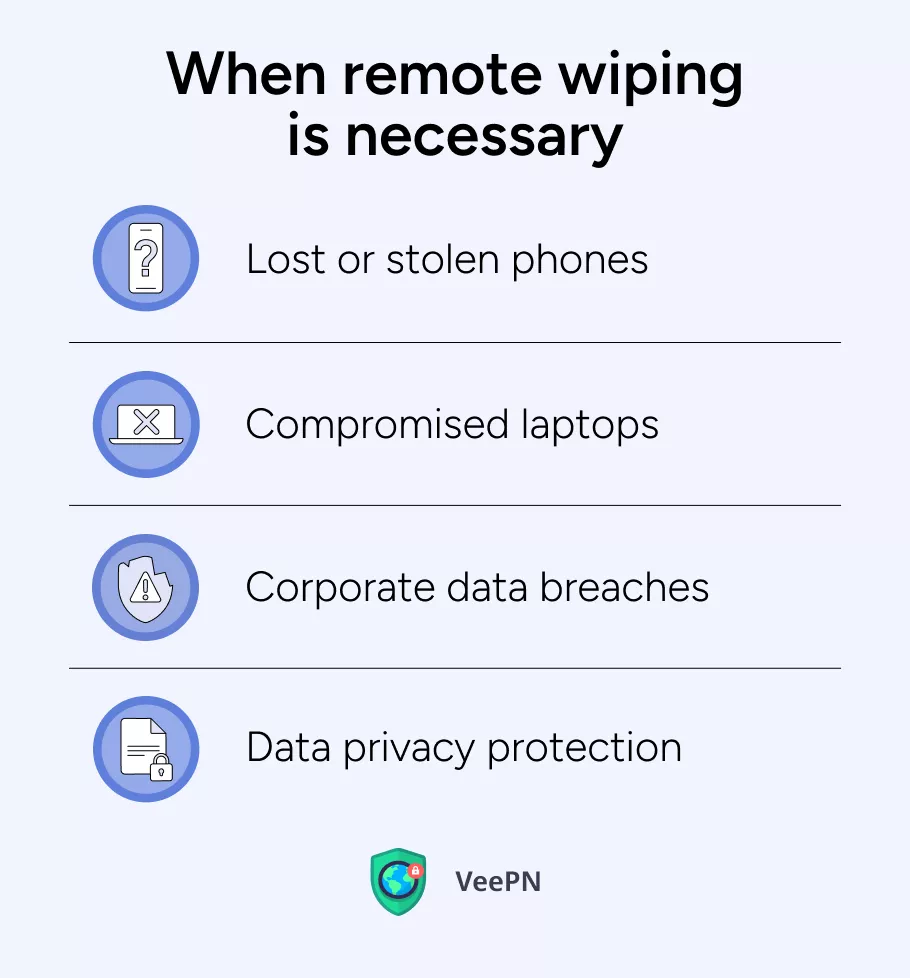
🆘Teléfonos perdidos o robados: Si pierdes o te roban el smartphone, el borrado a distancia puede impedir que el ladrón acceda a tu información personal, contactos, fotos y otros datos confidenciales. De este modo, tus dispositivos robados no supondrán ningún peligro.
🆘Portátiles comprometidos: Del mismo modo, si pierdes o te roban el portátil, el borrado remoto puede salvaguardar tus archivos de trabajo, credenciales de acceso y otros datos empresariales críticos.
🆘Violación de datos corporativos: Para las empresas, el borrado remoto es esencial para minimizar los daños de una violación de datos. Permite a los equipos informáticos asegurar rápidamente los dispositivos de la empresa y proteger la información sensible.
🆘Protección de la privacidad de los datos: El borrado remoto es una herramienta clave para mantener la privacidad de los datos y el cumplimiento de la normativa, especialmente cuando es probable que se produzcan accesos no autorizados a tus dispositivos.
Cómo funciona el borrado remoto
El borrado remoto funciona activando una orden desde una ubicación remota, ya sea tu ordenador u otro dispositivo conectado, para borrar todos los datos de un dispositivo perdido o robado. La orden de borrado remoto suele enviarse a través de un servicio basado en la nube o una aplicación de seguridad vinculada al dispositivo.
Una vez ejecutado el comando de borrado remoto, el dispositivo borrará todos sus datos almacenados, incluidos archivos, fotos, contactos e información de aplicaciones. Como resultado, incluso si el dispositivo cae en las manos equivocadas, el borrado remoto puede ser la salida.
Formas de configurar el borrado remoto en distintos dispositivos
A continuación encontrarás las instrucciones para ejecutar el borrado remoto en tu dispositivo:
iOS
Para activar el borrado remoto en tu iPhone o iPad haz lo siguiente:
1. Abre el sitio web de iCloud e inicia sesión en tu cuenta.
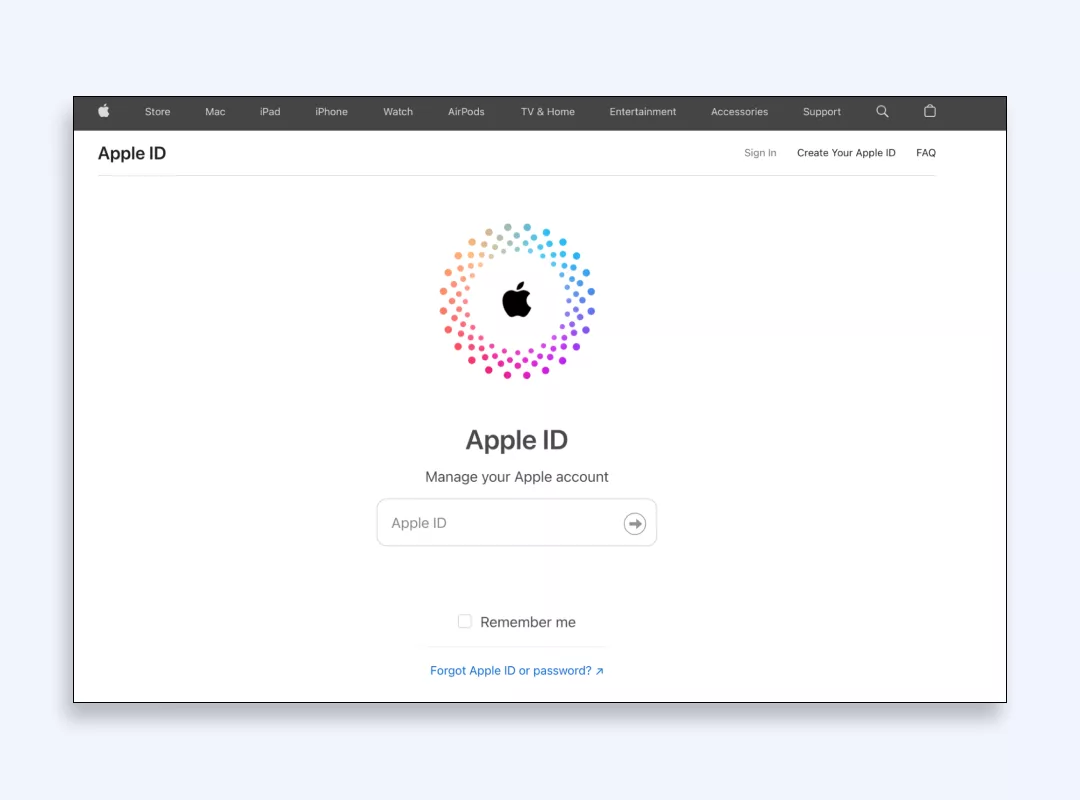
2. Navega hasta la función Buscar mi iPhone.
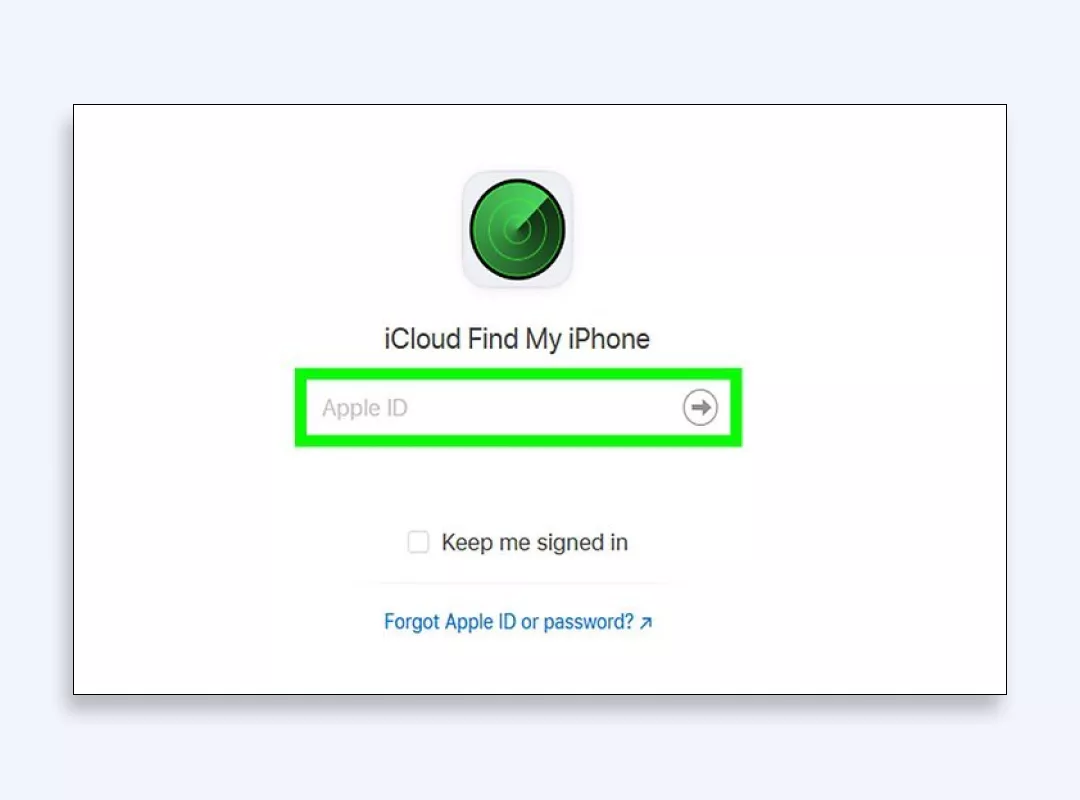
3. Localiza tu dispositivo en el mapa.
4. Selecciona la opción Borrar iPhone o Borrar iPad.
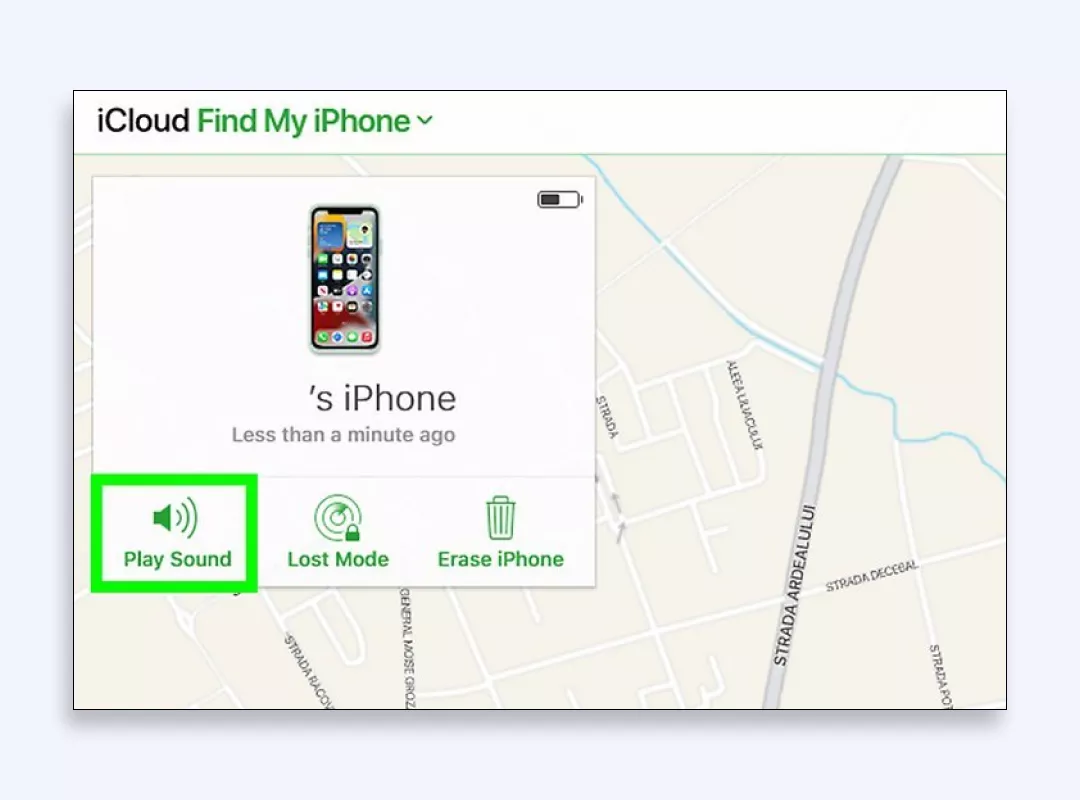
Android
En cuanto al borrado remoto en dispositivos Android, sigue estos pasos:
1. Descarga y configura la aplicación Buscar mi dispositivo desde Google Play Store.
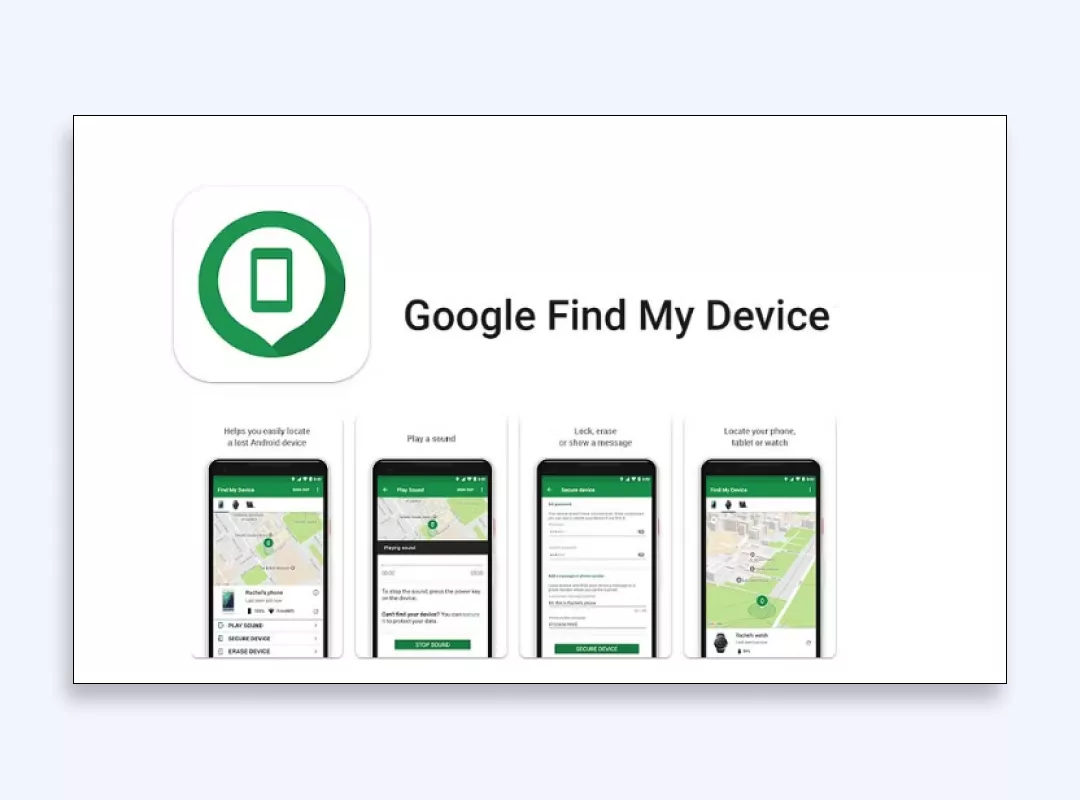
2. Asegúrate de que el borrado remoto está activado en tu dispositivo Android.
3. Accede a tu cuenta de Google en otro dispositivo o a través de la web.
4. Utiliza la herramienta Buscar mi dispositivo para localizar tu dispositivo Android.
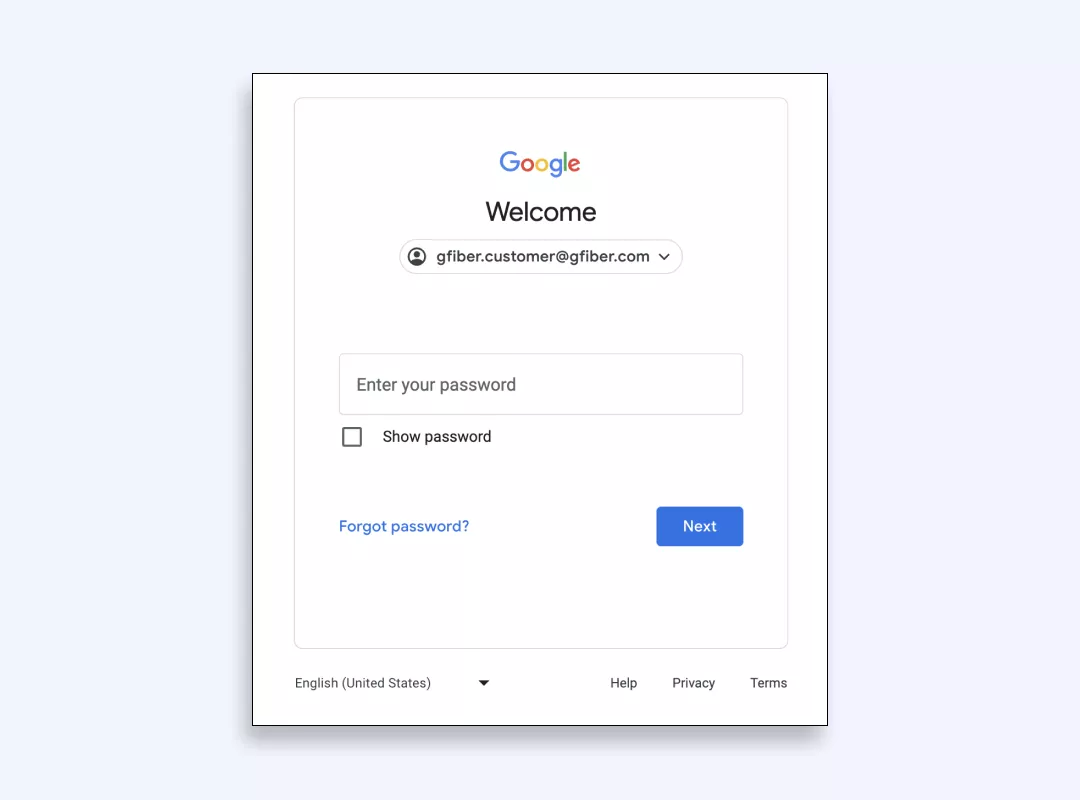
5. Selecciona la opción para activar el borrado remoto en tu dispositivo.
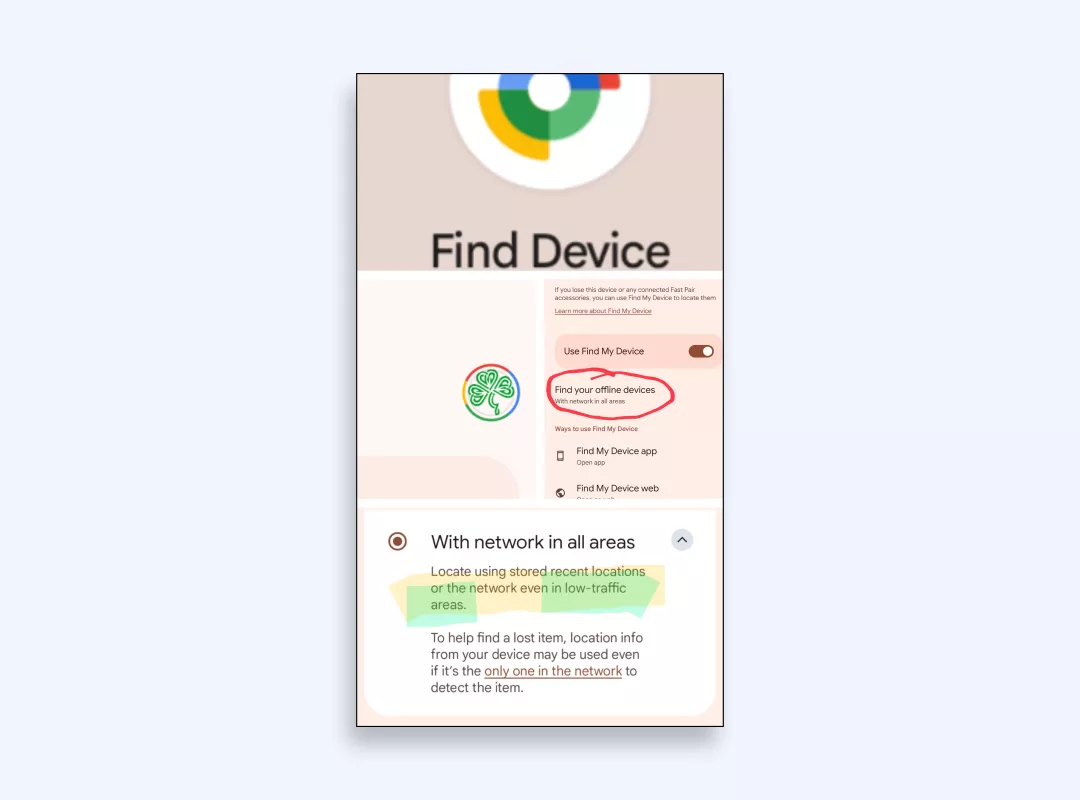
Windows
Ahora pasemos al proceso de borrado remoto de Windows Por ejemplo, si necesitas un borrado remoto en un portátil que has perdido, haz esto:
1. Determina si tu dispositivo utiliza el Centro de Seguridad de Windows Defender o Microsoft Intune para su gestión.
2. Si utilizas el Centro de Seguridad de Windows Defender: Accede a la configuración de seguridad de tu dispositivo y activa las funciones de gestión remota.
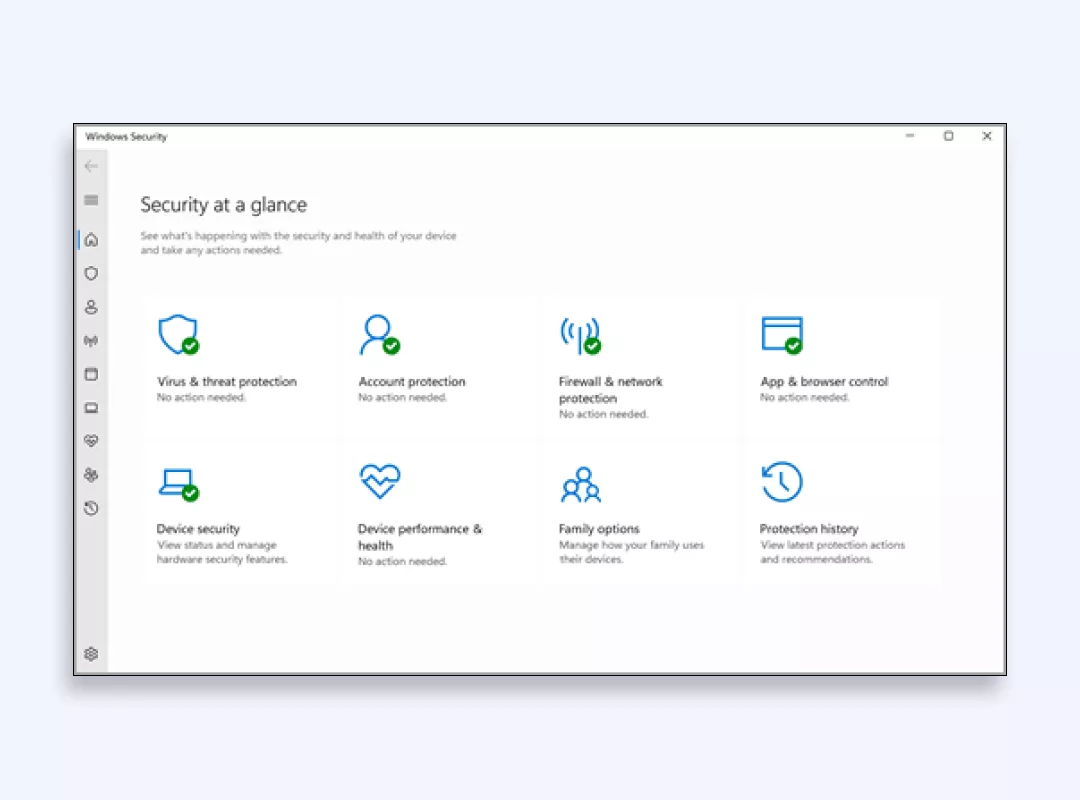
3. Si utilizas Microsoft Intune: Configura el dispositivo para la gestión de Intune y activa las opciones de borrado remoto.
4. En caso de siniestro:
- Inicia sesión en el portal de gestión correspondiente (Centro de Seguridad de Windows Defender o Intune).
- Localiza tu dispositivo en el portal.
- Selecciona la opción para iniciar un borrado remoto.
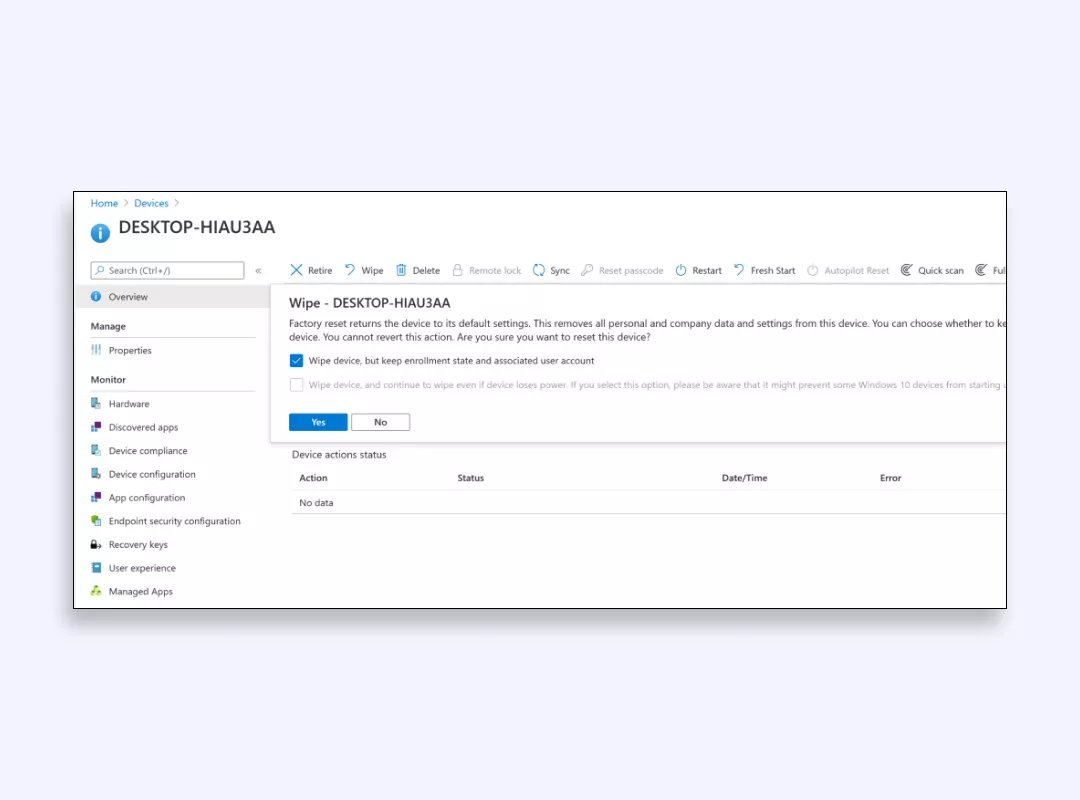
MacOS
Para ordenadores Mac, puedes activar el borrado remoto de la siguiente manera:
1. Activa la función Buscar mi Mac en tu Mac a través de los ajustes de iCloud.
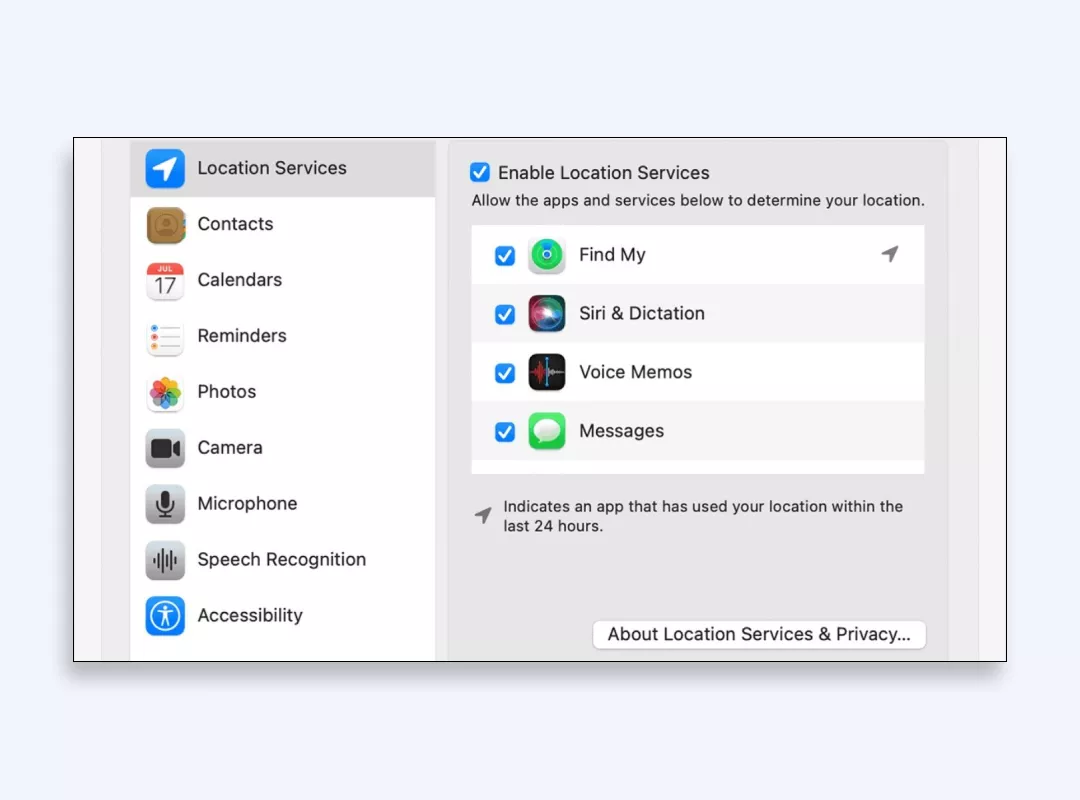
2. Inicia sesión en tu cuenta de iCloud en otro dispositivo o a través de la web.
3. Navega hasta la sección Buscar mi Mac.
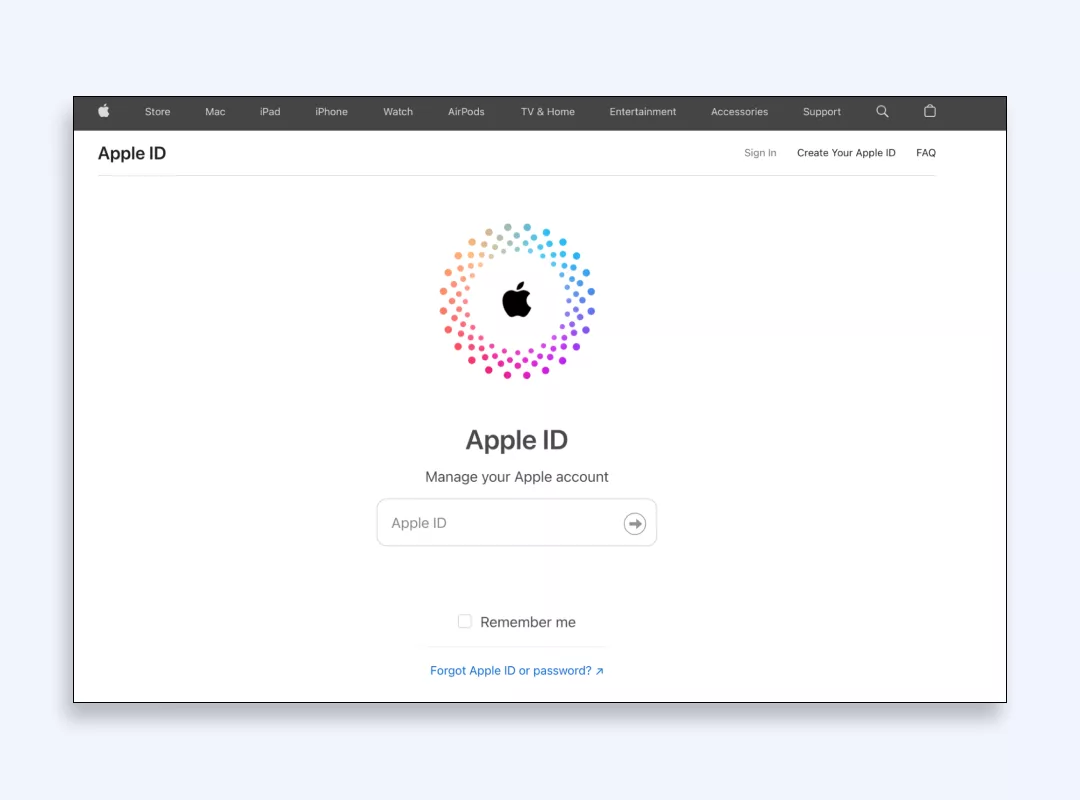
4. Localiza tu Mac en el mapa.
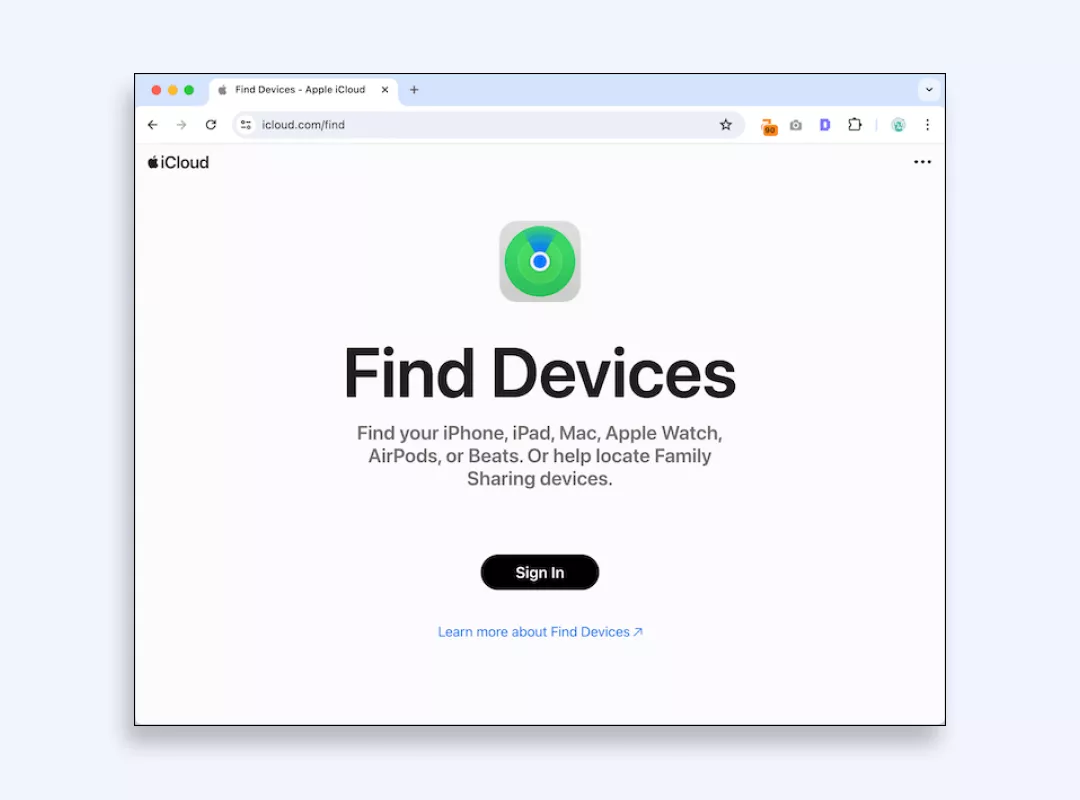
5. Selecciona la opción de borrar remotamente tu Mac.
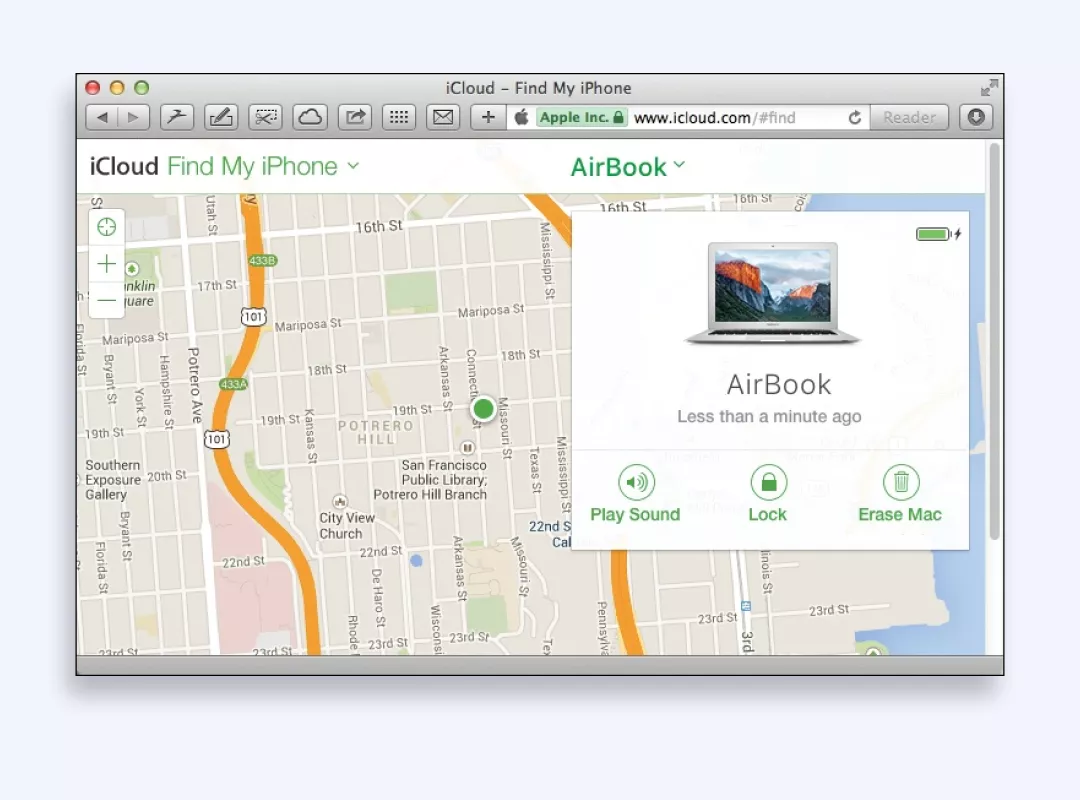
Limitaciones del borrado a distancia
Aunque el borrado remoto es una herramienta poderosa, es importante ser consciente de sus limitaciones:
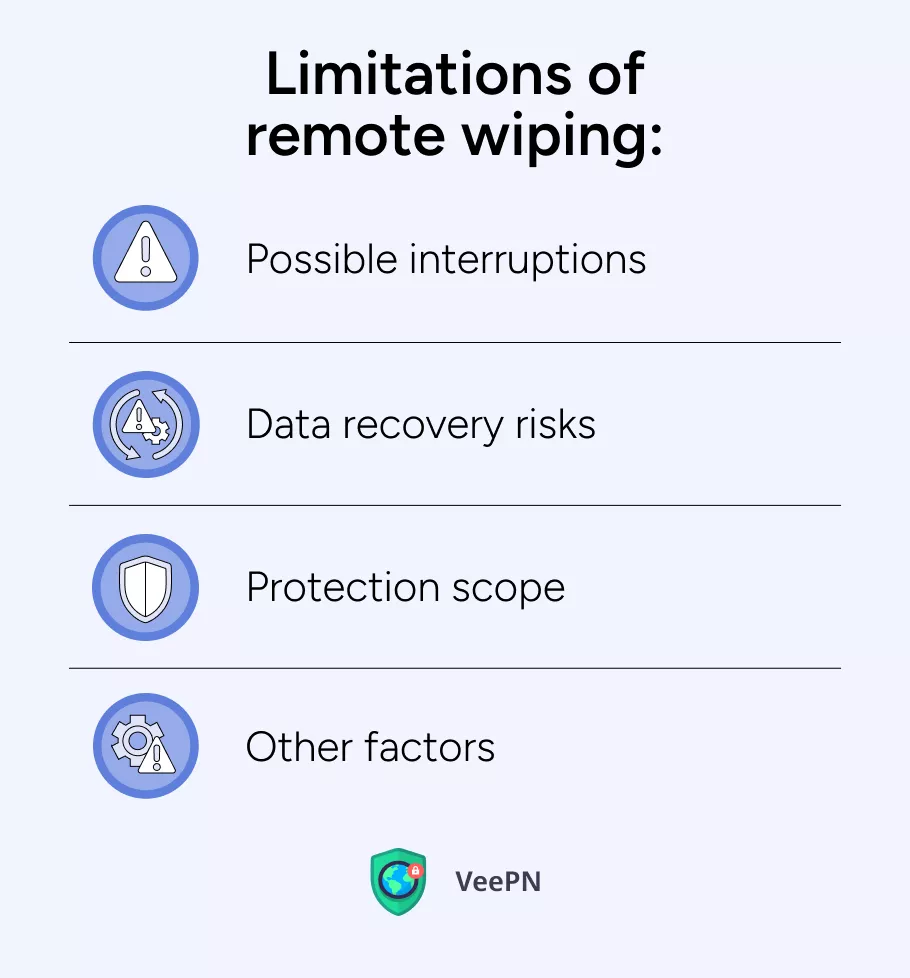
⛔Posibles interrupciones: El comando de borrado remoto puede interrumpirse si el dispositivo está apagado, no tiene conexión a Internet o no está encendido.
⛔Riesgos de recuperación de datos: En algunos casos, los datos eliminados pueden ser recuperados por expertos en recuperación de datos, aunque las probabilidades son bajas, por lo que el borrado remoto no es tan peligroso en este sentido.
⛔Alcance de la protección: El borrado remoto sólo protege los datos del propio dispositivo, no los datos basados en la nube o conectados a la red que también deban protegerse.
⛔Otros factores: La eficacia del borrado remoto también puede verse afectada por factores como la configuración del dispositivo, la conectividad de red y la velocidad de ejecución del comando de borrado remoto.
Buenas prácticas para el borrado remoto seguro
Para garantizar la eficacia del borrado remoto y mantener la seguridad de tus datos, ten en cuenta las siguientes prácticas recomendadas:

☝️Hazcopias de seguridad de los datos con regularidad: Haz copias de seguridad periódicas de los datos de tu dispositivo para evitar pérdidas permanentes en caso de borrado remoto.
☝️Utiliza una autenticación fuerte: Antes del borrado remoto, protege tus dispositivos con contraseñas seguras, autenticación biométrica o autenticación multifactor para evitar accesos no autorizados.
☝️Configura una red privada virtual (VPN) (VPN): Utiliza una VPN fiable, como VeePNpara cifrar tu tráfico de Internet y proteger tus datos confidenciales, incluso si pierdes o te roban el dispositivo.
¿Por qué la encriptación de datos y las VPN son cruciales para la seguridad de los datos?
El cifrado de datos es esencial para proteger la información sensible, ya que codifica los datos de modo que sean ilegibles para cualquiera que no tenga la clave de descifrado adecuada. Así, aunque pierdas o te roben el dispositivo, no podrán acceder a los datos personas no autorizadas.
Las VPN, como VeePN, desempeñan un papel crucial en la seguridad de los datos al cifrar tu tráfico de Internet y enmascarar tu dirección IP. Esto ayuda a evitar las escuchas y garantiza que tus actividades y datos en línea sigan siendo privados, incluso en redes Wi-Fi públicas públicas. Pero, ¿por qué deberías elegir VeePN? Hablemos de ello en detalle.
VeePN: una solución ideal para proteger tus datos sensibles
VeePN es un servicio VPN premium que ofrece funciones de seguridad avanzadas para proteger tus datos:
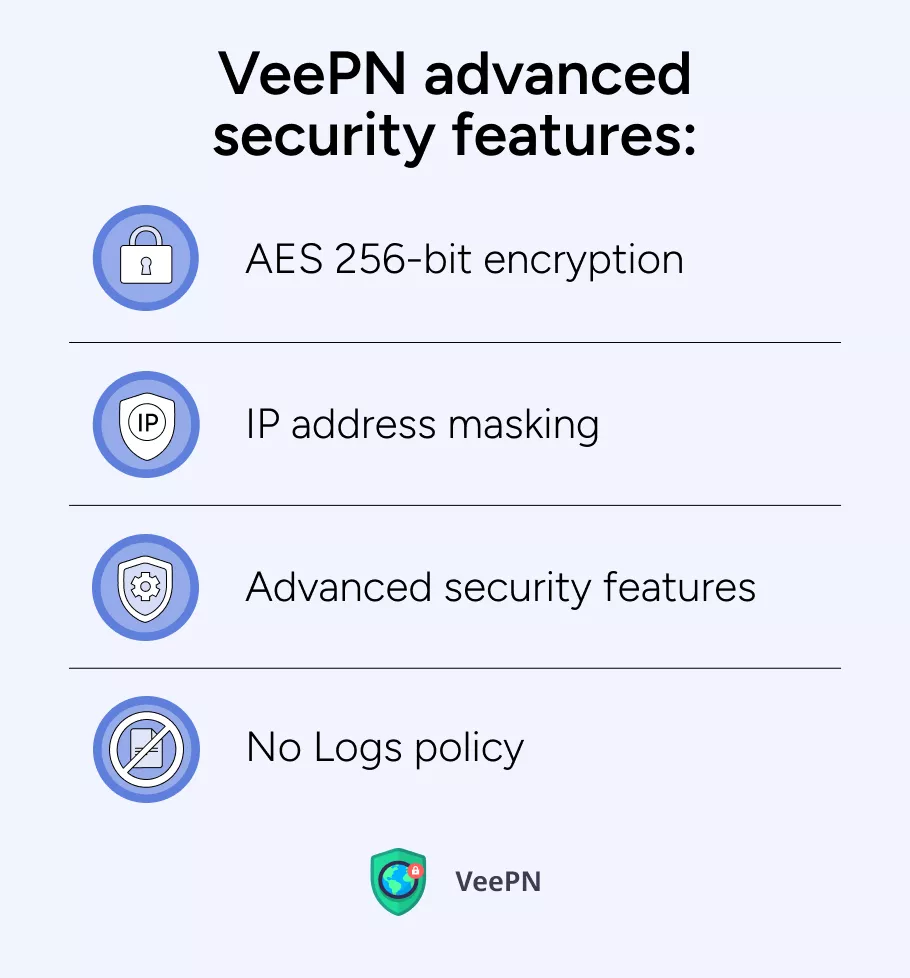
🛡️Cifrado AES 256 bits: VeePN utiliza la encriptación AES de 256 bits estándar del sector para proteger tu tráfico de Internet, garantizando que tu información personal o datos corporativos permanezcan a salvo de miradas indiscretas.
🛡️Enmascaramiento de la dirección IP: VeePN oculta tu dirección IP realdificultando que alguien pueda rastrear tus actividades online o identificar tu ubicación.
🛡️Funciones de seguridad avanzadas: VeePN ofrece funciones de seguridad adicionales, como un Interruptor de corte, Alerta de violacióne ID alternativo para salvaguardar aún más tu información o los datos sensibles de tu empresa.
🛡️Sin registros de VeePN: VeePN tiene una estricta política de No Registros, lo que significa que no almacenamos ninguna información sobre tus actividades en línea, proporcionando una capa adicional de seguridad de los datos.
VeePN es compatible con los principales sistemas operativos y plataformaspor lo que puedes utilizar una suscripción con hasta 10 dispositivos diferentes. Descarga VeePN ¡ahora mismo y disfruta de una garantía de devolución del dinero de 30 días!
FAQ
Remote wiping’s pretty good for getting rid of data, especially if someone snatches your phone with critical data stored in it. You just hit a button, and bam — everything’s gone.
But here’s the thing — if the phone has no Internet, the wipe won’t work until it gets back online. And if some smart guy pulls out the SIM card or shuts off Wi-Fi, you’re outta luck. That’s why it’s good to have stuff locked up tight with passwords or encryption.
All in all, it’s a solid way to erase stuff, but don’t count on it like it’s magic.
A phone can be remotely wiped. Most phones got that feature built in even — Apple’s got “Find My iPhone,” and Android’s got “Find My Device.” You just log in from another gadget, hit the erase button, and everything’s gone.
But it’s not that perfect either. If the phone’s turned off or ain’t connected to the internet, the wipe won’t happen till it gets back online. And if someone’s real sneaky, they might block it by yanking out the SIM or turning off Wi-Fi.
So yeah, remote wiping works, but it ain’t instant unless the phone’s still connected.
You can remotely wipe a PC, but it depends on what kind of setup you got. If you’re using something like Microsoft’s Intune, Apple’s Find My Mac, or certain business security software, you can log in from another device and wipe it clean.
But just like with phones, the PC’s gotta be online for it to work. If it’s turned off or not connected, the wipe won’t happen until it gets back online. And if someone’s really smart, they might block it by yanking out the internet connection or messing with the settings.
So it’s possible, but it ain’t foolproof. Best to keep important stuff encrypted, just in case.
VeePN es libertad
Descargar Cliente VeePN para Todas las Plataformas
Disfruta de una experiencia de VPN fluida en cualquier lugar, en cualquier momento. No importa el dispositivo que tengas — teléfono o portátil, tableta o router — la protección de datos de próxima generación y las velocidades ultrarrápidas de VeePN los cubrirán a todos.
Descargar para PC Descargar para Mac IOS and Android App
IOS and Android App
¿Quieres una navegación segura mientras lees esto?
Vea la diferencia por usted mismo - Pruebe VeePN PRO durante 3 días por $1, sin riesgo, sin presión.
Inicia prueba de $1Entonces plan VeePN PRO de 1 año